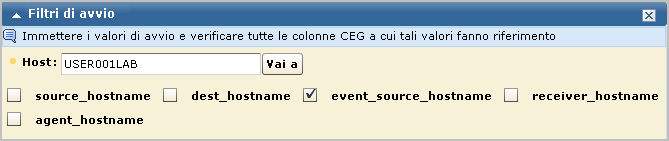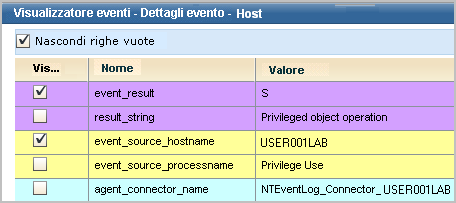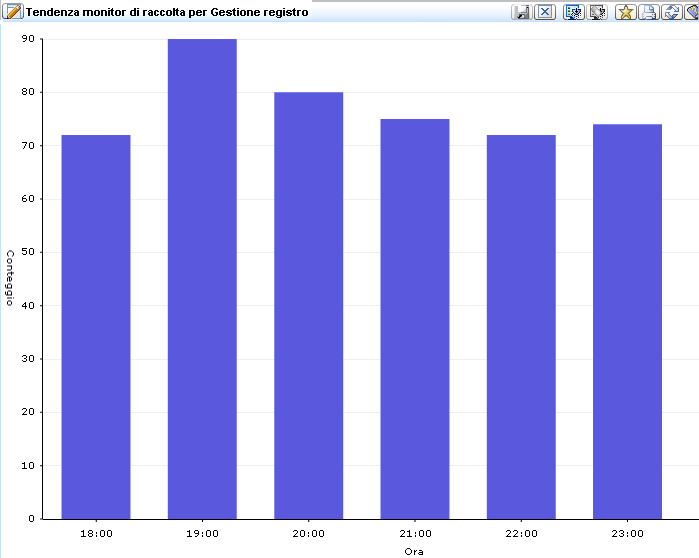Guida generale › Distribuzione dell'agente Windows › Visualizzazione dei registri dalle origini evento di Windows
Visualizzazione dei registri dalle origini evento di Windows
Uno dei modi più veloci per visualizzare i risultati delle query negli eventi in ingresso è utilizzare il Prompt dell'host. È anche possibile selezionare query o rapporti.
Per visualizzare i registri eventi in arrivo
- Selezionare la scheda Query e rapporti.
Viene visualizzata la sottoscheda Query.
- Espandere i prompt sotto Elenco Query e selezionare Host.
- Immettere il nome del server WMI configurato per il sensore nel campo Host. Togliere gli altri segni di spunta e fare clic su Vai a.
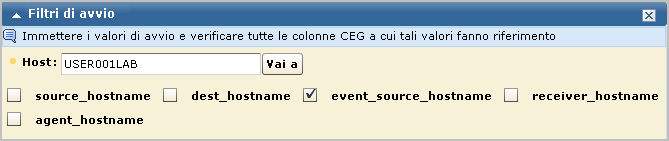
Vengono visualizzati gli eventi provenienti dalle origini evento del server WMI.
- Fare clic su CA Severity e scorrere l'elenco alla ricerca di un avviso. Ecco un piccolo esempio, senza le colonne Data e Origine evento:

- Fare clic su Mostra eventi non elaborati per visualizzare gli eventi non elaborati dell'avviso.
- Fare doppio clic sull'avviso per visualizzare il Visualizzatore eventi con molti più dati. Ecco qualche riga di dati di esempio:
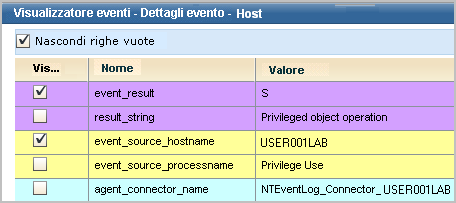
- Fare clic sulla scheda Query e rapporti e selezionare una query da Elenco query, ad esempio Tendenza monitor di raccolta per Gestione registro. Visualizzare il grafico a colonne risultante.
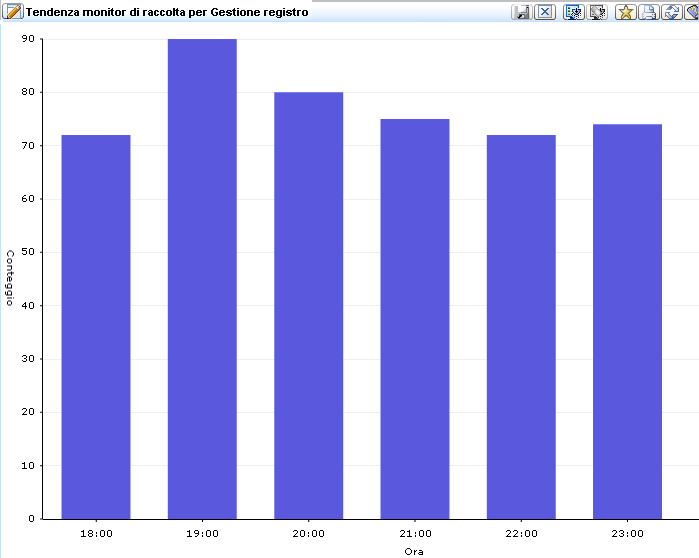
- Fare clic su Rapporti. In Elenco rapporti, inserire "auto" nel campo Cerca per visualizzare il nome report Eventi di automonitoraggio di sistema. Selezionare questo rapporto per visualizzare un elenco degli eventi generati dal server CA User Activity Reporting Module.
Nota: per informazioni sulla pianificazione dei rapporti relativi alle informazioni che si desidera analizzare, consultare la Guida all'amministrazione.